OpenSSHは広く使用されていますが、よく知られた接続マネージャーがないため、ncurses SSH接続マネージャー(nccm)を開発しました。 )プロセスのその重要なギャップを埋めるため。 nccm は、ウルトラポータブルターミナルインターフェイスを備えたシンプルなSSH接続マネージャーです(プロジェクト名が示すように、ncursesで記述されています)。そして何よりも、使い方は簡単です。 nccmを使用 、最小限の注意散漫と最小限のキーストロークで、選択したSSHセッションに接続できます。
nccmをインストールする
開始する最も簡単な方法は、Gitリポジトリからプロジェクトのクローンを作成することです。
$ git clone https://github.com/flyingrhinonz/nccm nccm.git
nccm.git/nccm内 ディレクトリには、2つのファイルがあります— nccm それ自体とnccm.yml 構成ファイル。
まず、nccmスクリプトを/usr/local/bin/にコピーします 実行可能権限を付与します。 installを使用すると、これを1つのステップで実行できます。 コマンド:
$ sudo install -m755 nccm
–target-directory /usr/local/bin
nccm.yml ファイルはこれらの場所のいずれかにコピーでき、最初に見つかった場所からロードされます:
-
~/.config/nccm/nccm.yml -
~/.nccm.yml -
~/nccm.yml -
/etc/nccm.yml
nccm コマンドを実行するには、Python 3がマシンにインストールされている必要があります。これは、ほとんどのLinuxボックスでは問題になりません。ほとんどのPythonライブラリの依存関係は、Python3の一部としてすでに存在しています。ただし、インストールする必要のあるYAMLの依存関係とユーティリティがいくつかあります。
pipがない場合 インストールされている場合は、パッケージマネージャーを使用してインストールできます。そして、あなたがそれにいる間に、yamllintをインストールします nccm.ymlの検証に役立つアプリケーション ファイル。
Debianなどでは、aptを使用します :
$ sudo apt install python3-pip yamllint
Fedoraなどでは、dnfを使用します :
$ sudo dnf install python3-pip yamllint
pipでインストールできるPyYAMLも必要です。 コマンド:
$ pip3 install --user PyYAMLnccmの使用
開始する前に、nccm.ymlを編集します ファイルを作成し、SSH構成を追加します。 YAMLのフォーマットは簡単で、ファイルに例があります。構造に従ってください。行の先頭に接続名を指定し、構成アイテムを2つのスペースでインデントします。コロンを忘れないでください。これらはYAML言語の一部です。
nccmなので、SSHセッションブロックを特定の方法で並べ替える必要はありません。 プログラム内の「並べ替え」オプションを提供します。
編集が終了したら、yamllintで作業を確認します :
$ yamllint ~/.config/nccm/nccm.yml
その他のLinuxリソース
- Linuxコマンドのチートシート
- 高度なLinuxコマンドのチートシート
- 無料のオンラインコース:RHELの技術概要
- Linuxネットワーキングのチートシート
- SELinuxチートシート
- Linuxの一般的なコマンドのチートシート
- Linuxコンテナとは何ですか?
- 最新のLinux記事
エラーが返されない場合は、ファイルが正しくフォーマットされているので、続行しても安全です。
nccmの場合 パスからアクセス可能で実行可能であるため、nccmと入力します。 TUI(ターミナルユーザーインターフェイス)を起動するために必要なのはこれだけです。 Python 3の例外が表示された場合は、依存関係を満たしているかどうかを確認してください。例外がある場合は、不足しているパッケージについて言及する必要があります。
nccm_config_control modeを変更せずにYAML構成ファイルを使用している限り 、次にこれらのキーボードコントロールを使用できます:
- 上/下矢印-マーカーを従来の方法で移動します
- ホーム/終了-マーカーをジャンプして最初/最後のエントリを一覧表示します
- PgUp/PgDn-リストのページアップ/ダウン
- 左/右矢印-リストを水平方向にスクロールします
- TAB-テキストボックス間でカーソルを移動します
- Enter-選択したエントリに接続します
- Ctrl-h-このヘルプメニューを表示します
- Ctrl-qまたはCtrl-c-プログラムを終了します
- F1-F5または!@#$%-それぞれの列で並べ替え(1-5)
キーF1〜F5を使用して、列1〜5で並べ替えます。デスクトップがFキー入力をキャプチャする場合は、代わりに!@#$%を押して並べ替えることができます。 [接続]テキストボックスに入力します。ディスプレイには4つの表示された列が表示されますが、ユーザー名とサーバーアドレスは並べ替えの目的で別々の列として扱われ、並べ替えのための5つのコントロールが提供されます。同じ「並べ替え」キーをもう一度押すと、順序を逆にすることができます。 Enterを押すと接続できます 強調表示された行に。
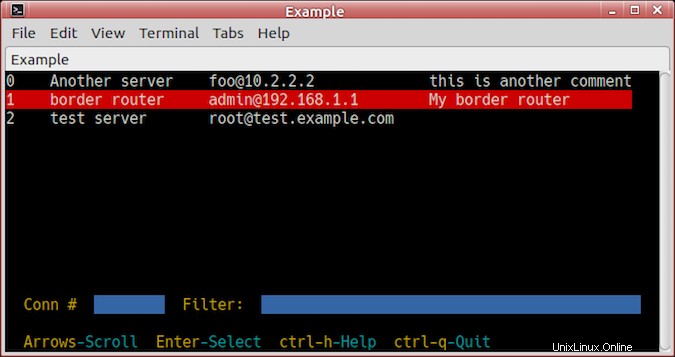
「フィルター」テキストボックスにテキストを入力すると、入力されたすべての間に「and」関数を使用して出力がフィルターされます。これは大文字と小文字を区別せず、空白でエントリを区切ります。 [接続]テキストボックスについても同じことが言えますが、 Enterを押します。 ここでその特定のエントリ番号に接続します。
フォーカスモードなど、さらに興味深い機能がいくつかありますが、詳細についてはあなたにお任せします。詳細については、プロジェクトページまたは組み込みのヘルプを参照してください。
構成YAMLファイルは十分に文書化されているため、設定を編集してnccmを作成する方法を理解できます。 あなたに最適です。 nccm プログラムにも高いコメントが付けられているので、機能を追加するためにプログラムをフォークまたは変更することをお勧めします。プルリクエストは大歓迎です!
nccmを使用してSSHにリラックス
このプログラムがお役に立てば幸いです。私と同じように役立つことを願っています。オープンソースコミュニティに参加していただきありがとうございます。nccmを受け入れてください シームレスで、痛みのない、効率的なコンピューティング体験に向けた継続的な取り組みへの私の貢献として。